უამრავი გზა არსებობს Android OS-ის თვალისთვის გასაადვილებლად და rooting-ის გარეშე. ამ პოსტში მე განვიხილავ საუკეთესო გზებს, რათა საერთო აპლიკაციები უფრო მოსახერხებელი გავხადო მათთვის, ვინც კარგად ვერ ხედავს ყველაფერს. შეიძლება გსურდეთ თქვენი ტელეფონი და ეს სახელმძღვანელო მიაწოდოთ ვინმეს უკეთესი ხედვით, რათა მათ შეძლონ ამ ცვლილებების განხორციელება თქვენთვის.
ვარიანტი 1 – ძირითადი სისტემის შრიფტის პარამეტრი
ეს ვარიანტი არ არის ხელმისაწვდომი ყველა Android მოწყობილობაზე. თუ ეს ასეა, ის შეიძლება განთავსდეს სხვადასხვა ადგილას.
- უმეტეს შემთხვევაში, შეგიძლიათ იპოვოთ ის "პარამეტრები” > “ჩვენება” > “Შრიფტის ზომადა დააყენეთ შრიფტი სასურველ პარამეტრზე. Samsung მოწყობილობებზე, ვარიანტს შეიძლება ეწოდოს "ეკრანის მასშტაბირება და შრიფტი“.
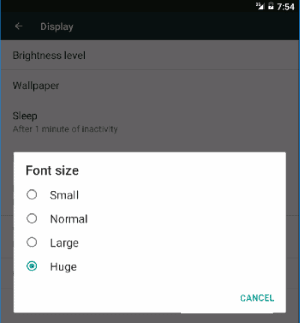
ამ პარამეტრს შეიძლება არ ჰქონდეს გავლენა მთავარ ეკრანზე ან გამშვების ელემენტებზე. ის ასევე არ იმუშავებს გარკვეულ აპებში.
ვარიანტი 2 - მასშტაბირების პარამეტრი
თუ გსურთ ყველაფრის ხილვადობის გაზრდა, მთავარი ეკრანის ჩათვლით, ჩართეთ „გადიდების ჟესტები“.
- Წადი "პარამეტრები” > “ხელმისაწვდომობა” > “გადიდების ჟესტები"და გადააქციე"ჩართულია“.
 ეს პარამეტრი საშუალებას გაძლევთ სამმაგად დააყენოთ ეკრანი ნებისმიერ ეკრანზე გასადიდებლად.
ეს პარამეტრი საშუალებას გაძლევთ სამმაგად დააყენოთ ეკრანი ნებისმიერ ეკრანზე გასადიდებლად.
ვარიანტი 3 – აპლიკაციის შრიფტისა და მასშტაბირების ოფციები
აპებს შეიძლება ჰქონდეთ შრიფტისა და მასშტაბირების ცალკეული პარამეტრები აპის პარამეტრებში. გახსენით აპლიკაცია, შემდეგ აირჩიეთ „პარამეტრები“ ოფცია, რომ ნახოთ არის თუ არა რაიმე პარამეტრი, რომელიც ცვლის შრიფტის ან მასშტაბირების პარამეტრებს.
მაგალითად, Google Chrome-ს აქვს პარამეტრი "მენიუ” > “პარამეტრები” > “ხელმისაწვდომობა"სადაც შეგიძლიათ დაარეგულიროთ"ტექსტის მასშტაბირება” რათა შრიფტი უფრო დიდი იყოს ყველა მონახულებულ ვებ გვერდზე.
თუ თქვენ გაქვთ სხვა რეკომენდაციები, რომლებსაც იყენებთ შრიფტის ზომის გაზრდისთვის ანდროიდის ტაბლეტებსა და სმარტფონებზე, გთხოვთ, გააზიაროთ ისინი კომენტარების განყოფილებაში.